Cách xóa lịch sử truy cập Internet trên trình duyệt của bạn
Ngày nay, sự riêng tư internet đã trở thành một mối quan tâm có nhiều thông tin của chúng tôi được lan truyền trên các trang web trên toàn thế giới. Hầu hết các trình duyệt lưu lịch sử tìm kiếm của bạn theo mặc định, cũng như các tập tin cookie của bạn và thông tin đăng nhập cá nhân. Trong khi nó có nghĩa là để dễ sử dụng trình duyệt của họ và việc tìm kiếm các trang web yêu thích của bạn một lần nữa, không phải ai cũng muốn thông tin cá nhân của họ lưu.
Bằng cách tùy biến các thiết lập bảo mật của trình duyệt, bạn có khả năng để quyết định bao nhiêu thông tin của bạn, bạn muốn trình duyệt internet của bạn để nhớ. Trung tâm này nhằm mục đích để bạn làm quen với việc xóa lịch sử tìm kiếm của bạn từ trình duyệt web phổ biến nhất hiện nay, cũng như lựa chọn thay thế để tự xóa nó.
Xóa lịch sử tìm kiếm Từ Firefox
Firefox đã chứng tỏ mình là một trong những trình duyệt web phổ biến nhất của thời gian của mình, chạy nhanh hơn đối thủ của mình và cung cấp một loạt các plugin trình duyệt. Hơn nữa, Firefox có rất nhiều cài đặt bảo mật để giúp xóa lịch sử duyệt web của bạn, cookies và nhiều hơn nữa cả hai tay và tự động. Để xóa lịch sử duyệt web chỉ hiện tại của bạn, làm như sau:
- Nhấp vào trình đơn Firefox, “Firefox”
- Di chuột qua “Lịch sử” tùy chọn
- Nhấp vào “Clear Recent History”
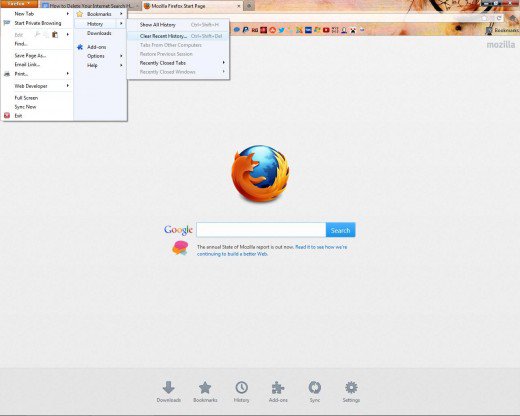
Thanh toán bù trừ lịch sử gần đây của bạn trong Firefox là một quá trình nhanh chóng và đơn giản thông qua trình đơn Firefox.
Với Firefox, bạn cũng có thể có lịch sử duyệt web của bạn bị xóa tự động sau mỗi phiên làm việc, hoặc không được ghi lại bởi trình duyệt ở tất cả. Như thêm, bạn cũng có khả năng lưu mật khẩu, thông tin đăng nhập hoạt động và các thông tin khác, hoặc xóa chúng nếu bạn muốn. Ở đây là làm thế nào để truy cập các cài đặt bảo mật:
- Nhấp vào trình đơn Firefox, “Firefox”
- Di chuột qua “Tùy chọn” phần
- Bấm Tùy chọn
- Bấm vào “Privacy”
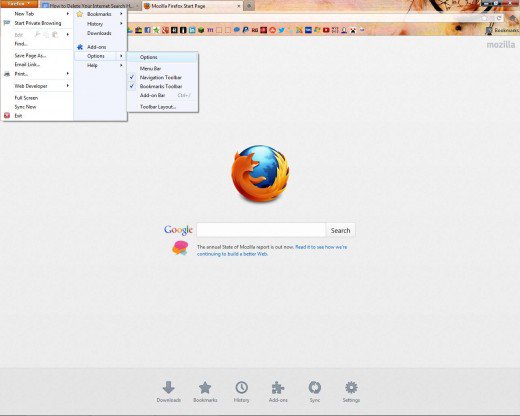
Tại đây, bạn có thể bỏ chọn các tùy chọn “Remember my browsing and download history” và “Remember my search and form history” – có những dấu sẽ ngăn Firefox từ bao giờ theo dõi tìm kiếm trang web của bạn, truy vấn thanh tìm kiếm và bất kỳ tải bạn có được khi sử dụng Firefox. “Xoá lịch sử khi Firefox đóng”, một lựa chọn ba hộp kiểm bên dưới này, tiếp tục cho phép bạn có dữ liệu cụ thể bị xóa khi bạn đóng trình duyệt Firefox, chẳng hạn như lịch sử duyệt web, cookies và sở thích trang web. Với Firefox, riêng tư và tìm kiếm của bạn thực sự có thể được giữ cá nhân.
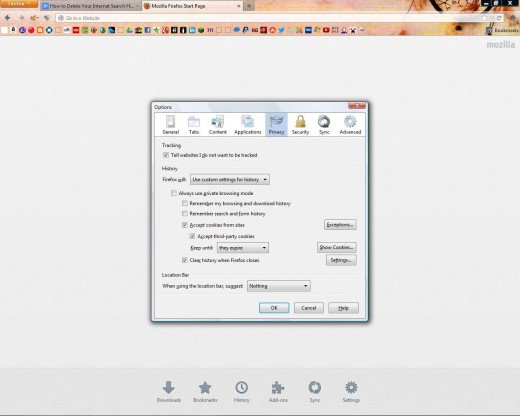
Xóa Lịch sử Tìm kiếm từ Google Chrome
Google Chrome là một trình duyệt web mới với các tùy chọn riêng tư ít mà Firefox, nhưng phổ biến cho tốc độ của nó và xem tối giản. Có một vài lựa chọn hoặc là xóa lịch sử của bạn hoặc ngăn chặn nó được ghi nhớ. Để xóa lịch sử duyệt web chỉ hiện tại của bạn, bạn sẽ cần phải:
- Bấm vào menu (ba thanh ở góc trên bên phải)
- Di chuyển xuống và bấm vào “Lịch sử”
- Trong tab mới, nhấp vào “Xóa tất cả dữ liệu duyệt web”
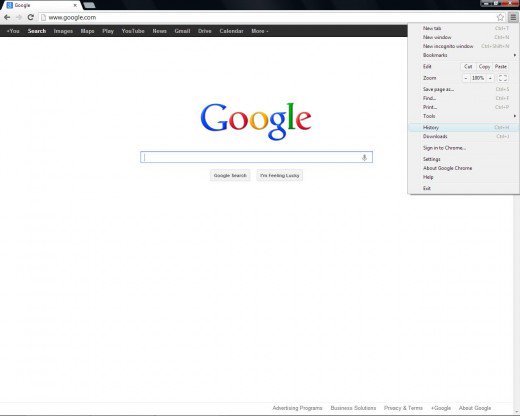
Nếu bạn muốn không có lịch sử tìm kiếm của bạn được lưu ở tất cả, lựa chọn của bạn bị hạn chế. Bạn có thể, tuy nhiên, sử dụng một chế độ đặc biệt của Google Chrome gọi là “Ẩn danh”. Sử dụng Incognito sẽ mở ra một cửa sổ Google Chrome mới, với những trang bạn xem sẽ không được lưu vào trình duyệt của bạn hoặc lịch sử tìm kiếm. Hơn nữa, các tập tin cookie trang web sẽ không được lưu trữ trong khi ở chế độ này. Đánh dấu trang và tải của bạn sẽ vẫn còn nguyên vẹn, tuy nhiên, ngay cả sau khi cửa sổ Incognito được đóng lại. Để truy cập vào cửa sổ Incognito của Google Chrome:
- Bấm vào menu (ba thanh ở góc trên bên phải)
- Di chuyển xuống và bấm vào “cửa sổ ẩn danh mới”
- Các phím tắt để mở một cửa sổ ẩn danh là Ctrl + Shift + N
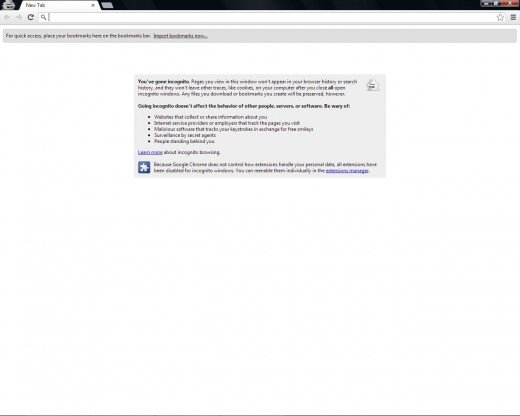
Xóa Lịch sử Tìm kiếm từ Internet Explorer
Internet Explorer là trình duyệt web mặc định cho tất cả các máy tính Windows và các thiết bị. Trong khi không phải luôn luôn là một lựa chọn phổ biến trong những người dùng internet, trình duyệt đã phát triển và cải thiện trong những năm qua.Các thiết lập menu hơi khác một chút so với Firefox, nhưng đơn giản. Để xóa lịch sử duyệt web gần đây của bạn, làm như sau:
- Nhấp vào trình đơn Internet Explorer (biểu tượng bánh răng ở góc trên bên phải)
- Di chuyển xuống và di chuột qua các “an toàn” tùy chọn
- Click vào tùy chọn “Xóa lịch sử duyệt web“
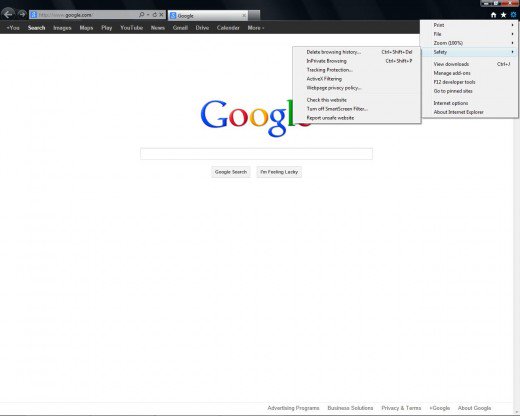
Cũng giống như Google Chrome, Internet Explorer cũng có riêng tab duyệt web riêng tư của nó, được gọi là “InPrivate Browsing”. Với tùy chọn này, bạn có thể duyệt web mà không lưu lịch sử tìm kiếm của bạn, cookies, các tập tin Internet tạm thời và dữ liệu khác, và do đó tránh để lại dấu vết. Để mở một cửa sổ InPrivate Browsing, bạn sẽ cần phải:
- Nhấp vào trình đơn Internet Explorer (biểu tượng bánh răng ở góc trên bên phải)
- Di chuyển xuống và di chuột qua các “an toàn” tùy chọn
- Click vào tùy chọn “InPrivate Browsing”
- Các phím tắt để mở một cửa sổ InPrivate Browsing là Ctrl + Shift + P

Xóa lịch sử tìm kiếm Từ Opera
Opera là một trình duyệt web ít nổi tiếng xứng đáng tín dụng nhiều hơn cho giao diện sạch sẽ và tổ chức của mình. Menu người dùng thân thiện, và cũng cho phép xóa nhanh chóng và đơn giản của lịch sử duyệt web của bạn. Để xóa lịch sử tìm kiếm gần đây của bạn, bạn sẽ cần phải:
- Nhấp vào trình đơn Opera, “Opera”
- Di chuyển xuống và bấm vào “Lịch sử” tùy chọn
- Trong tab mới, bấm vào thư mục (bởi ngày tổ chức) và nhấp vào “Delete”
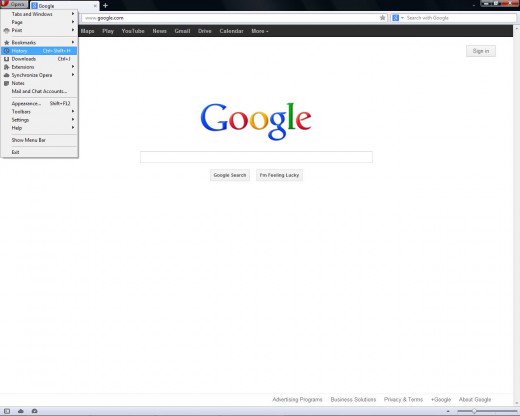
Opera cũng có một tùy chọn để xóa tất cả dữ liệu cá nhân liên quan đến trình duyệt web, bao gồm cả các tập tin cookie, mật khẩu, lịch sử duyệt web, plug-in dữ liệu và nhiều hơn nữa. Nếu bạn muốn xóa tất cả mọi thứ trong một cú nhấp chuột của con chuột, đây là lựa chọn tốt nhất. Để truy cập vào tùy chọn này, làm như sau:
- Nhấp vào trình đơn Opera, “Opera”
- Di chuyển xuống và di chuột qua tùy chọn “Cài đặt”
- Click vào nút “Xóa dữ liệu cá nhân“
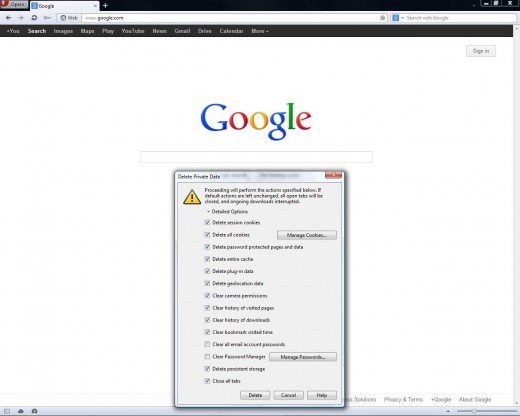
Xóa lịch sử tìm kiếm của bạn và nhiều hơn nữa có thể được thực hiện với “Xóa dữ liệu riêng tư” tùy chọn của Opera.
Xóa lịch sử tìm kiếm Từ Safari
Safair, trình duyệt web mặc định cho máy tính của Apple và các thiết bị, là một trình duyệt khác với một giao diện đơn giản và menu dễ sử dụng khá thân thiện. Chỉ có một menu để chọn lọc thông qua, và các tùy chọn cơ bản là đơn giản. Để xóa lịch sử tìm kiếm gần đây của bạn, tất cả các bạn cần làm là:
- Nhấp vào trình đơn Safari (biểu tượng ở góc trên bên phải)
- Di chuyển xuống và bấm vào “Lịch sử” tùy chọn
- Nhấp chuột vào các mục lưu và nhấn DELETE trên bàn phím của bạn
- Bạn cũng có thể kích chuột phải vào mục và chọn “Delete” là một lựa chọn
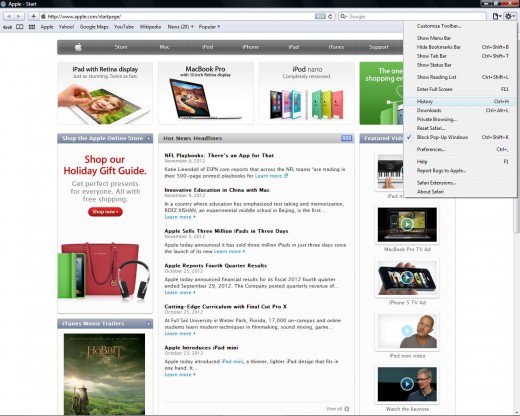
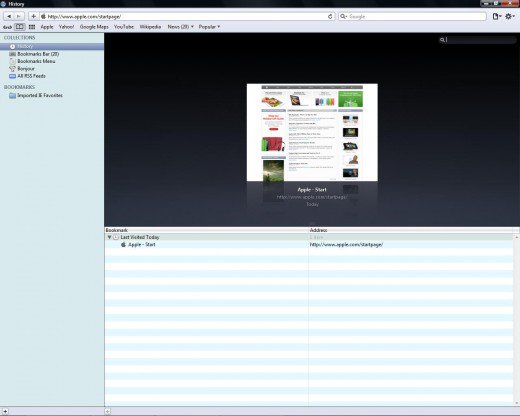
Cùng với hầu hết các trình duyệt khác đã đề cập, Safari cũng có khả năng duyệt internet mà không để lại một dấu vết của lịch sử của bạn. Safari hứa hẹn rằng, trong khi bạn có “Private Browsing” bật, trình duyệt sẽ không nhớ lịch sử của bạn, các trang bạn truy cập hoặc bất kỳ tự động điền vào các mặt hàng. Để truy cập vào chế độ này, chỉ cần điều hướng trở lại menu Safari và bấm vào “Private Browsing” như phản đối “Lịch sử”.
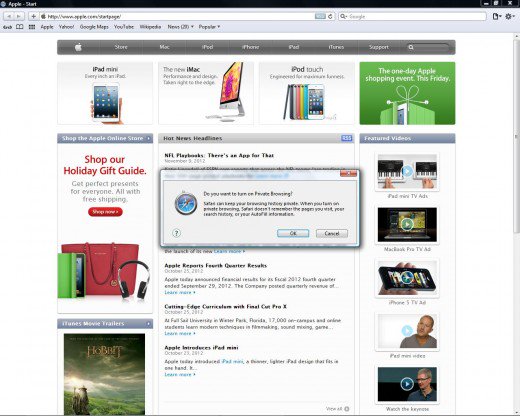
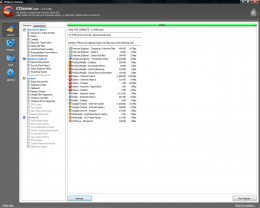
CCleaner là một chương trình miễn phí để tải xuống sẽ xóa lịch sử của bạn cho bạn, trong số những dữ liệu khác.
Xóa lịch sử Internet Với CCleaner
Nếu bạn không muốn lo lắng về các trình duyệt internet và các tùy chọn riêng tư, có những chương trình có sẵn mà sẽ xóa lịch sử internet của bạn cho bạn trong một quét sạch, cùng với các dữ liệu tạm thời và các tập tin không cần thiết.
CCleaner là một trong những chương trình này, cho dù bạn sử dụng Internet Explorer, Firefox, Google Chrome, Opera hay Safari, CCleaner có thể dễ dàng xóa các tập tin tạm thời của bạn, lịch sử, cookies và lịch sử hình thức. Hơn nữa, chương trình sẽ có sản phẩm nào thùng rác của bạn, xóa các tập tin tạm thời không còn liên quan đến máy tính của bạn và quét registry của bạn sự khác biệt. Nếu bạn bắt đầu chương trình CCleaner, bạn sẽ có tùy chọn để “Phân tích” tập tin theo “bụi” tab. Việc làm này sẽ cho bạn thấy bao nhiêu các tập tin rác và các tập tin Internet tồn tại trên máy tính của bạn trước khi việc loại bỏ chúng.Bạn có thể dễ dàng bỏ qua quá trình này và nhấn “Run Cleaner” để thay thế. Tùy thuộc vào cách sử dụng nhiều trình duyệt của bạn của bạn, cho dù trình duyệt của bạn được thiết lập để lưu thông tin tìm kiếm cá nhân của bạn và các hoạt động máy tính khác, CCleaner có thể kết thúc thanh toán bù trừ chỉ là một không gian nhỏ từ máy tính của bạn, hoặc một đoạn khá. Nếu bạn hoàn tất quá trình này thường xuyên, bạn có thể giữ cho máy tính của bạn sạch bóng.
Cuối cùng, xóa lịch sử duyệt web của bạn và tìm kiếm có thể là một làn gió, cho dù thông qua trình duyệt internet của bạn hoặc một chương trình làm sạch máy tính bên ngoài. Nó không quan trọng nếu bạn muốn có một trình duyệt web phức tạp với nhiều tùy chọn như Firefox, hoặc một trình duyệt đơn giản với các tùy chọn ít hơn như Google Chrome, nhiều thông tin trình duyệt cá nhân của bạn có thể vẫn còn tư nhân.